磊科无线路由器设置密码步骤:磊科无线路由器如何设置密码图文教程
本站硬件软件知识提供电脑入门知识,手机硬件配置知识,计算机基础知识,计算机网络应用基础知识,电脑硬件配置知识,电脑故障排除和硬件常识大全,帮助您更好的学习电脑与手机!不为别的,只因有共同的爱好,为中国互联网发展出一分力!
1、在电脑浏览器地址里边输入:192.168.1.1,然后按回车键(Enter)确认,输入登录账户密码,磊科登录账户密码默认都是guest,输入后可以进入磊科无线路由器设置界面(可以在路由器的背面查看登陆账号信息)。

2、磊科现在有个快速配置功能大大简化了设置步骤,点快速配置,就算路由器是第一次设置也可以在这个界面一次设置完成。
WAN口设置:WAN口链接类型默认PPPOE方式,上网账号密码就是运营商给你的宽带账号,填上就OK。无线上网账号密码设置就在下面的无线配置设置:无线状态选开启,SSID号就是无线连接账号,可以自己填。安全设置----密码,填上密码,就是无线连接的密码。
安全模式默认选择 WPA-PSK/WPA2-PSK AES加密,点保存生效这样无线密码设置就好了。
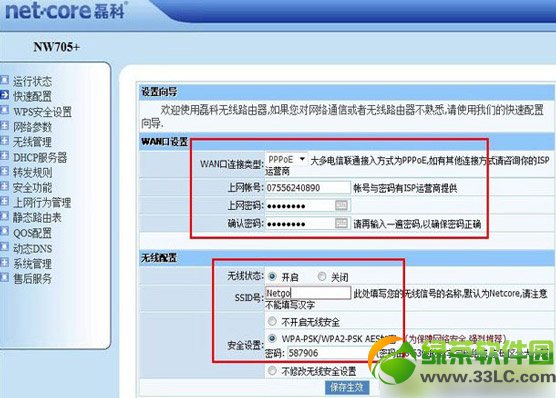
注意:如果你的磊科路由器版本没有这个快速设置功能,那可以在无线管理----无线安全管理,这设置,一样的。
3、一般默认开启DHCP服务,自动分配IP地址,不然你电脑上网还得手动填写IP,比较麻烦。
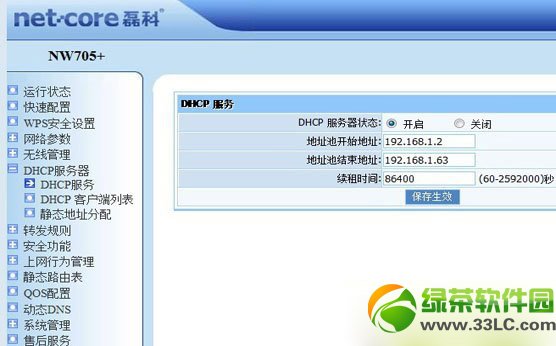
磊科无线路由器设置密码还是挺简单的,大家可以按照上文的说明操作。
绿茶
磊科路由器升级操作方法官方版
磊科路由器怎么安装?磊科路由器设置图解
学习教程快速掌握从入门到精通的电脑与手机知识
……